4 Möglichkeiten zum Öffnen und Konvertieren von MXF-Dateien unter Windows und Mac
MXF-Dateien werden hauptsächlich für Fernsehwerbung und -archive sowie für viele Camcorder verwendet. Sie können jedoch nicht auf eine MXF-Datei doppelklicken, um sie direkt zu öffnen. Hier sind die Tools, die Sie benötigen:
- MXF-Player: File Viewer Plus 4, Adobe Premiere Pro 2023, Avid Media Composer
- MXF-zu-MP4-Konverter: AnyRec Video Converter
100% Sicher
100% Sicher

Das Material Exchange Format (MXF) ist ein Container, der Video- und Audio-Mediendateien enthält. Aber viele Menschen suchen immer noch nach einem Weg dazu MXF-Dateien öffnen und konvertieren. Denn trotz seiner Fähigkeit, diese Medien zu speichern, kann dieses Format von den meisten Computern und Mobilgeräten nicht geöffnet werden, da es im Gegensatz zu MP4 kein so beliebtes Format ist. Sie müssen entweder einen MXF-Player verwenden oder eine MXF-Datei konvertieren, um sie zu öffnen. Zum Glück stellt dieser Beitrag die drei besten MXF-Player-Tools und das leistungsstarke Konverter-Tool vor, das Ihnen beim Öffnen einer MXF-Datei hilft! Entdecken Sie sie jetzt!
Guide-Liste
Was sind MXF-Dateien? So öffnen Sie MXF-Dateien und empfohlene MXF-Player Verwenden Sie AnyRec, um MXF-Dateien zu konvertieren und zu öffnen FAQs zu MXF-DateienWas sind MXF-Dateien?
Das Material Exchange Format (MXF) mit der Dateierweiterung .mxf ist ein von der Society of Motion Picture and Television Engineers (SMPTE) entwickeltes Format. Dieses Format enthält visuelle und akustische Informationen sowie Metadaten wie Bildgröße, Rate, Erstellungsdatum usw. Mit diesen Informationen können Sie verschiedene Videoinhalte verwenden und diese sogar für Fernsehübertragungen verwenden.
Darüber hinaus erwerben Sie MXF-Dateien normalerweise von Sony-, Canon- und Panasonic-Camcordern. Darüber hinaus ist das MXF-Format ein robustes professionelles Format und macht sich aufgrund seiner Einzigartigkeit heute zum Standard aller digitalen Videoformate.
So öffnen Sie MXF-Dateien und empfohlene MXF-Player
Nachdem Sie nun über die Grundkenntnisse des MXF-Formats verfügen, ist es an der Zeit, sich mit der Wiedergabe von MXF-Dateien zu befassen. Da die meisten integrierten Mediaplayer von Computern keine MFX-Dateien abspielen können, müssen Sie Software von Drittanbietern installieren, die speziell für die Wiedergabe von MXF-Dateien entwickelt wurde. Um Ihnen zu helfen, stellen wir die drei besten und leistungsstärksten MXF-Player-Tools auf dem Markt vor! Beginnen Sie unten damit, sie zu erkunden!
1. File Viewer Plus 4 (Windows)
Der erste MXF-Player, den Sie verwenden können, ist Dateibetrachter Plus 4. Sobald Sie dieses Tool herunterladen, installieren und starten, werden Sie das Gefühl haben, den Datei-Explorer Ihres PCs zu verwenden, was die Navigation und das Öffnen von Dateien wie MXF erleichtert. Dieses Tool unterstützt das Öffnen von über 400 Dateiformaten. Und um Ihre Erwartungen zu verdeutlichen: Dieses Tool ist nicht kostenlos und die Verwendung in der kostenlosen Version beschränkt Sie auf eine 14-tägige Testversion. Wenn dieses Tool Ihr Interesse geweckt hat, erfahren Sie hier, wie Sie MXF-Dateien mit File Viewer Plus öffnen:
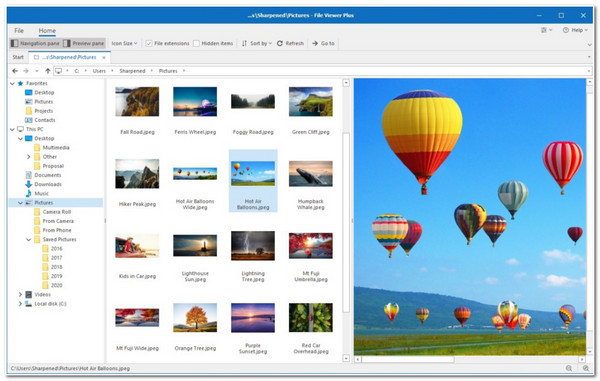
Schritt 1.Besuchen Sie die offizielle Website von File Viewer Plus 4, um das Programm herunterzuladen und zu installieren. Starten Sie anschließend das Tool und klicken Sie auf die Schaltfläche „Dateien durchsuchen“.
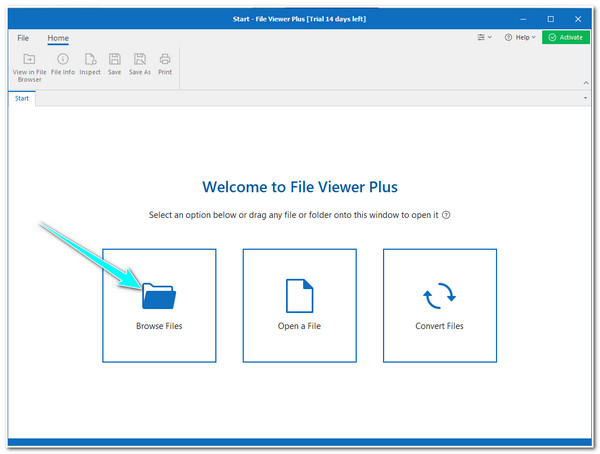
Schritt 2.Navigieren Sie dann im linken Bereich zur MXF-Datei, indem Sie auf den Ordner klicken, in dem sie sich derzeit befindet. Doppelklicken Sie anschließend darauf und der Dateibetrachter zeigt automatisch eine Vorschau an.
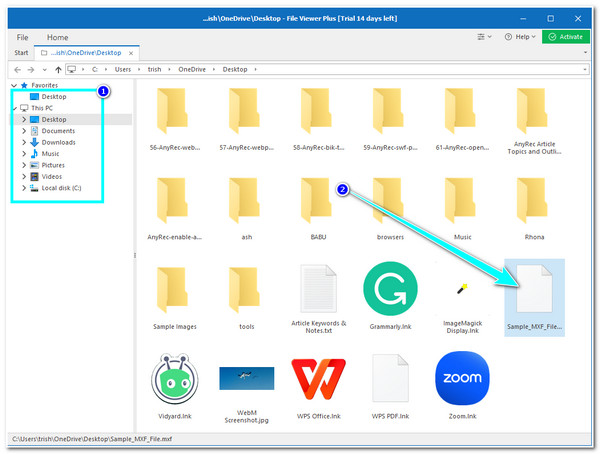
Schritt 3.Im Vorschaubereich können Sie die MXF-Datei ansehen. Sie können es im Vollbildmodus und in voller Lautstärke ansehen, um ein viel besseres Seherlebnis zu erzielen.
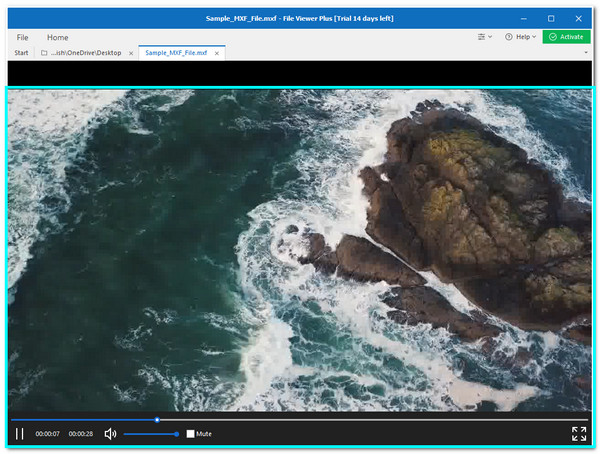
2. Adobe Premiere Pro 2023 (Windows/Mac)
Wenn Sie die MXF-Datei nicht nur öffnen, sondern auch neu definieren möchten, ist das professionelle Adobe Premiere Pro die beste Tool-Empfehlung für Sie! Dieses Tool unterstützt Formate wie MP4, AVI, MOV, MXF und andere beliebte und selten verwendete Formate. Neben grundlegenden Funktionen wie Schneiden und Zuschneiden von Videos in Adobe Premiere ProEs bietet außerdem erweiterte Bearbeitungsfunktionen. Allerdings ist Adobe Premiere Pro nicht kostenlos. Wie öffnet man also MXF-Dateien mit Adobe Premiere Pro? Führen Sie die folgenden Schritte aus:
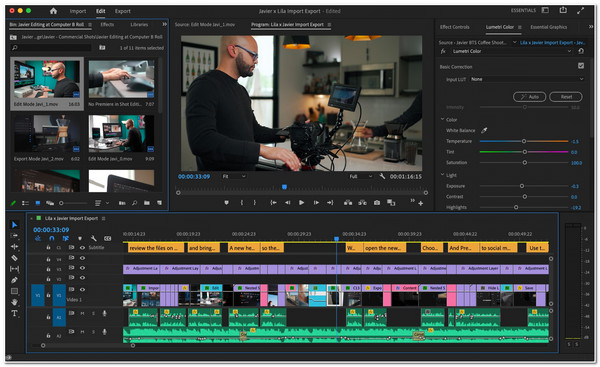
Schritt 1.Greifen Sie auf Premiere Pro auf der offiziellen Website zu, um es herunterzuladen und auf Ihrem Windows- oder Mac-Computer zu installieren. Sie werden zu verschiedenen Prozessen aufgefordert, bevor Sie das Tool vollständig installieren können.
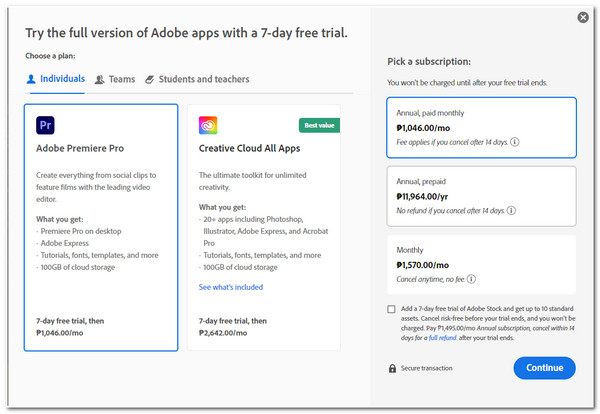
Schritt 2.Sobald Sie das Tool erfolgreich auf Ihrem Computer installiert haben. Starten Sie das Tool und erstellen Sie ein neues Projekt, indem Sie auf die Schaltflächen „Datei“ und „Neu“ klicken.
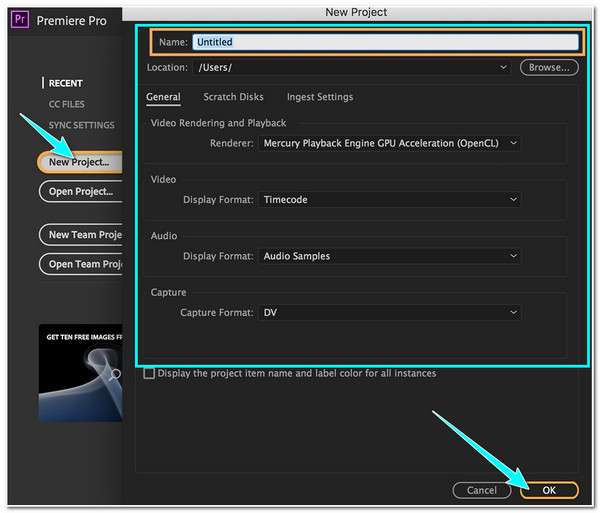
Schritt 3.Starten Sie als Nächstes den Datei-Explorer Ihres Computers in einem kleinen Fenster und navigieren Sie zu der MFX-Datei, die Sie öffnen möchten. Wählen Sie dann die Datei aus, halten Sie sie gedrückt und ziehen Sie sie in das von Ihnen erstellte Adobe-Projekt.
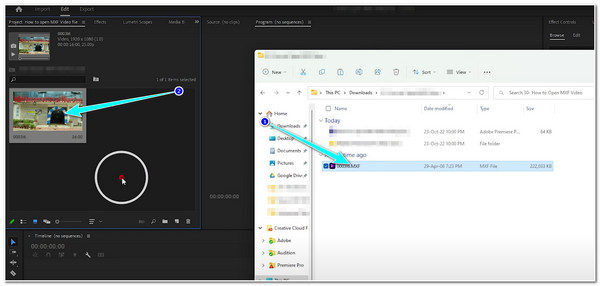
Schritt 4.Ziehen Sie es anschließend auf die Zeitleiste unter dem Projektbereich, um Ihre MXF-Datei für eine viel größere Ansicht in den Vorschaubereich des Tools zu bringen. Das ist es; Sie können jetzt Ihre MXF-Datei ansehen.
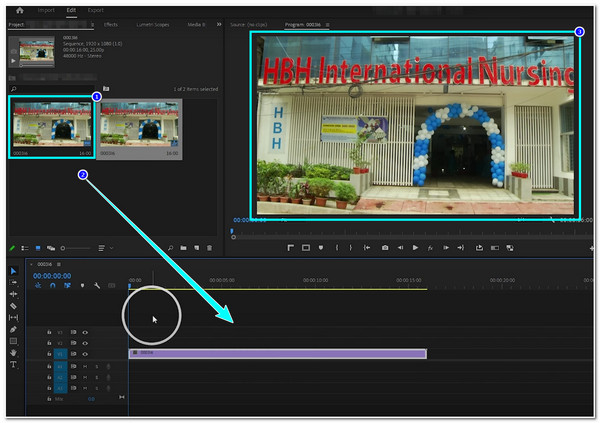
3. Avid Media Composer (Windows/Mac)
Ein weiterer professioneller Videoeditor, den Sie als MXF-Player verwenden können, ist der Begeisterter Medienkomponist. Mit diesem Tool können Sie AVI, MP4, MOV, MXF usw. importieren, und das Gleiche gilt für Premiere Pro; Es bietet außerdem viele erweiterte Videofunktionen zum Bearbeiten, Schneiden und Video in Windows zuschneiden und Mac. Der Unterschied besteht darin, dass Sie Avid Media Composer 30 Tage lang kostenlos nutzen können. Doch obwohl Avid MXF-Dateien lesen kann, gaben sie an, dass sie weitere Werkzeugverbesserungen zum Halten und Bearbeiten dieses Formats benötigen. Wenn Sie diesem Tool eine Chance geben möchten, erfahren Sie hier, wie Sie MXF-Dateien auf Mac/Windows öffnen:
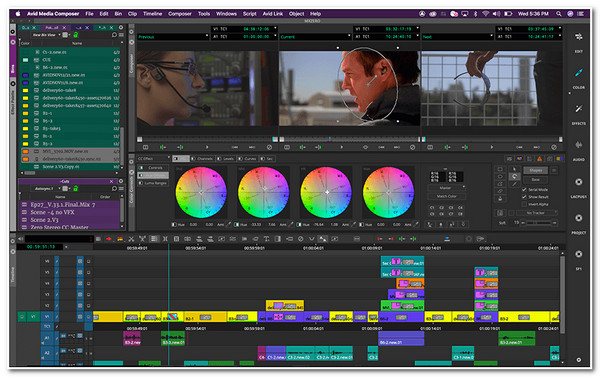
Schritt 1.Rufen Sie die Website von Avid Media Composer auf, laden Sie das Tool herunter und installieren Sie es auf Ihrem Computer. Starten Sie es dann und klicken Sie im Fenster „Projekt auswählen“ auf die Schaltfläche „Neues Projekt“. Sie können auch einige Parameter anpassen und auf die Schaltfläche „Erstellen“ klicken.
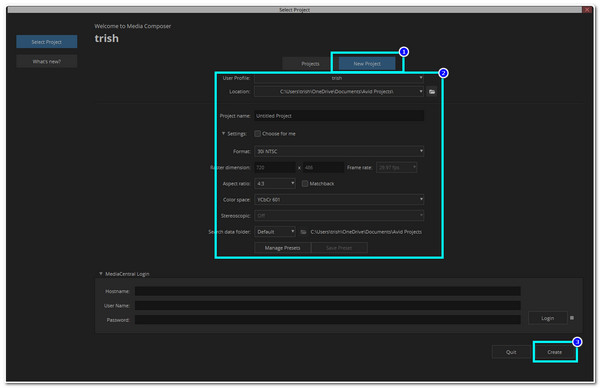
Schritt 2.Greifen Sie als Nächstes auf die MXF-Datei zu, die Sie öffnen möchten, indem Sie den Datei-Explorer Ihres Computers starten. Ziehen Sie es dann nach links von Avid und warten Sie, bis es vom Tool gerendert wird. Und das ist es; Sie können es im Vorschaubereich des Tools ansehen.
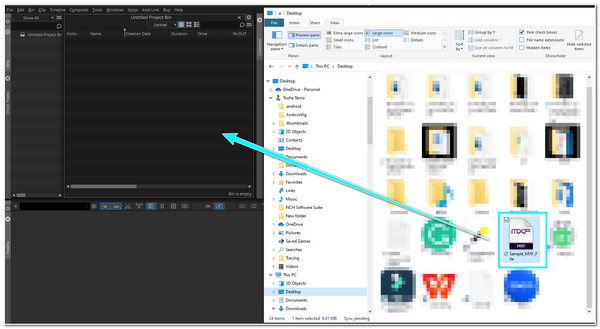
Verwenden Sie AnyRec, um MXF-Dateien zu konvertieren und zu öffnen
Wenn Sie andernfalls planen, eine MXF-Datei auf anderen Geräten zu speichern und diese nicht nur zu öffnen, ist die Konvertierung in MP4 die beste Lösung. Dieses Format gilt als universelles Format, das von fast allen Desktops und Mobilgeräten unterstützt wird. Und das beste Werkzeug, um Ihnen bei dieser Konvertierung zu helfen, ist der Profi AnyRec Video Converter! Dieses Tool unterstützt über 1000 Medienformate und Gerätevoreinstellungen. Darüber hinaus ermöglicht Ihnen AnyRec Video Converter im Gegensatz zu kostenlosen Konverter-Tools eine wasserzeichenfreie und qualitativ hochwertige Ausgabe!

Unterstützt die Stapelkonvertierung, um mehrere MXFs gleichzeitig zu konvertieren.
Konvertieren Sie MXF in MP4, MOV, AVI und andere über 1000 Videoformate.
Nutzen Sie viele Videobearbeitungsfunktionen, bevor Sie MXF-Dateien konvertieren.
Bieten Sie Auflösungsoptionen von 720p, 1080p, 4K für MXF-Dateien.
100% Sicher
100% Sicher
Schritt 1.Nach der Installation der Software können Sie das Tool starten und auf die Schaltfläche „Datei hinzufügen“ klicken, um die MXF-Datei zu importieren.
100% Sicher
100% Sicher
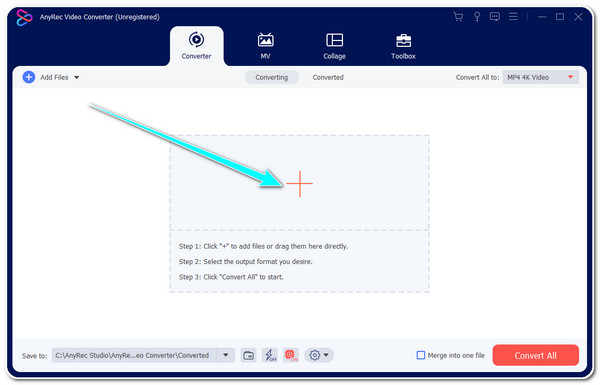
Schritt 2.Klicken Sie anschließend oben rechts auf die Dropdown-Schaltfläche „Alle konvertieren in“. Klicken Sie dann auf die Schaltfläche „Video“, wählen Sie das MP4-Format und wählen Sie eine Option entsprechend Ihren Vorlieben.
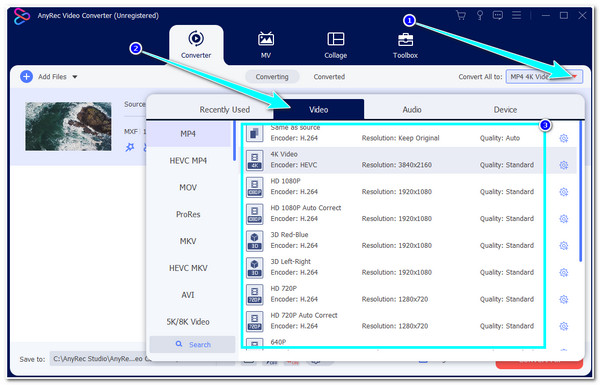
Schritt 3.Um die beste Ausgabequalität zu gewährleisten, klicken Sie dann auf die Schaltfläche „Benutzerdefiniertes Profil“. Im Fenster „Profil bearbeiten“ können Sie den Encoder, die Auflösung, die Bitrate usw. Ihrer Ausgabe festlegen.
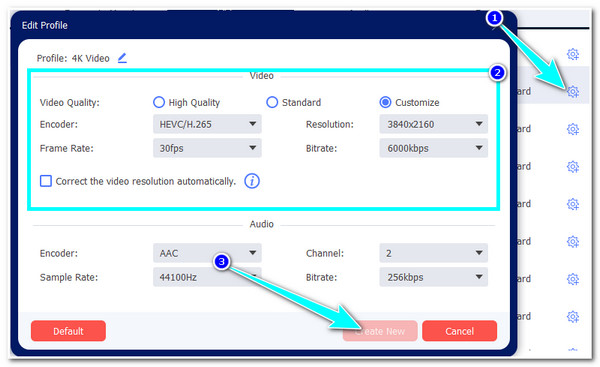
Schritt 4.Kehren Sie zur Hauptoberfläche zurück und starten Sie den Konvertierungsprozess, indem Sie auf die Schaltfläche „Alle konvertieren“ in der unteren rechten Ecke des Tools klicken. Die Fertigstellung wird nur wenig Zeit in Anspruch nehmen.
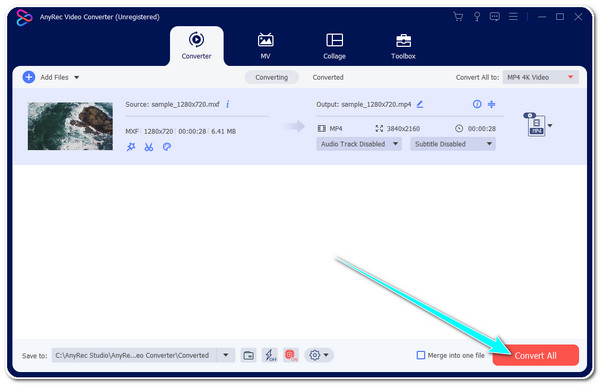
100% Sicher
100% Sicher
FAQs zu MXF-Dateien
-
1. Kann ich MXF in MOV konvertieren, um es auf dem iPhone abzuspielen?
Ja. Um dies zu erreichen, können Sie Ihre MXF-Datei mit dem AnyRec Video Converter in das MOV-Format konvertieren. Sie können die oben genannten Schritte ausführen, um mit diesem Tool MXF in MOV zu konvertieren. Und neben der Konvertierung in MOV können Sie es auch direkt in das iPhone konvertieren, was Sie unter den angebotenen Gerätevoreinstellungen des Tools finden.
-
2. Warum beanspruchen meine MXF-Dateien viel Speicherplatz?
Der Hauptgrund dafür, dass MXF-Dateien viel Speicherplatz auf Ihrem Gerät beanspruchen, besteht darin, dass dieses Format ein qualitativ hochwertiges Video mit einer großen Dateigröße enthält. Da MXF-Dateien für das Fernsehen verwendet werden, sind sie im Vergleich zu einigen heute verfügbaren Videoformaten stark komprimiert und weisen eine hohe Bitrate auf. Aus diesem Grund müssen Sie eine MXF-Dateikonvertierung durchführen.
-
3. Wie lange kann ich den File Viewer Plus 4 nutzen, um eine MXF-Datei kostenlos anzusehen?
Sie können den File Viewer Plus 4 etwa 14 Tage lang verwenden. In diesem Zeitraum können Sie das voll funktionsfähige Tool nutzen, sodass Sie das Tool zwei Wochen lang mit allen unterstützten Funktionen nutzen können.
Abschluss
Das sind die besten Lösungen, die Sie tun können Öffnen Sie eine MXF-Datei. Sie können ein MXF-Player-Tool eines Drittanbieters installieren (genau wie die drei hier vorgestellten Tools), das speziell zum Öffnen von MXF-Dateien geeignet ist. Andernfalls können Sie die unterstützten Plattformen am besten erweitern, indem Sie es in ein weithin unterstütztes Format konvertieren, genau wie MP4. Und das beste Tool, das wir empfehlen, ist das AnyRec Video Converter-Tool!
100% Sicher
100% Sicher
